Trong kỷ nguyên số hóa, thời gian là vàng bạc. Chúng ta đều không muốn lãng phí dù chỉ một giây vào những tác vụ lặp đi lặp lại hay đòi hỏi kỹ năng chuyên môn như chuyển đổi định dạng ảnh từ JPG sang PNG, hay loại bỏ phông nền của một bức ảnh. May mắn thay, Adobe Express, với bộ sưu tập các “Hành động nhanh” (Quick Actions) mạnh mẽ, đã xuất hiện như một giải pháp cứu cánh. Những công cụ này được thiết kế để giúp bạn hoàn thành các tác vụ phức tạp chỉ trong vài giây, biến những công việc tẻ nhạt thành trải nghiệm nhanh chóng và hiệu quả.
Bài viết này, được thuthuatmobile.net biên soạn, sẽ đi sâu vào những tính năng “Hành động nhanh” nổi bật nhất của Adobe Express, giúp bạn tối ưu hóa quy trình làm việc và giải quyết các vấn đề công nghệ thường gặp một cách dễ dàng. Hãy cùng khám phá cách Adobe Express mang đến sự tiện lợi và chuyên nghiệp trong tầm tay bạn.
5. Xóa Nền Ảnh (Remove Background)
Việc loại bỏ phông nền khỏi một bức ảnh là một trong những tác vụ chỉnh sửa hình ảnh phổ biến nhất. Trước đây, đây là công việc đòi hỏi sự thành thạo phần mềm chuyên nghiệp như Adobe Photoshop. Tuy nhiên, với sự phát triển của công nghệ, giờ đây bạn có thể dễ dàng xóa nền ảnh ngay trên điện thoại thông minh hoặc máy tính của mình bằng nhiều công cụ khác nhau. Trong số đó, tính năng “Xóa Nền Ảnh” (Remove Background) của Adobe Express nổi bật là một trong những lựa chọn hàng đầu, được đánh giá cao về hiệu quả và sự tiện lợi.
Đáng chú ý, tính năng “Xóa Nền Ảnh” trong Adobe Express ban đầu là một đặc quyền của gói Premium. Tuy nhiên, Adobe đã thông báo rằng công cụ này đang được cung cấp miễn phí trong một khoảng thời gian giới hạn. Dù chưa có thông tin cụ thể về thời điểm nó sẽ trở lại thành tính năng trả phí, đây là cơ hội tuyệt vời để trải nghiệm mà không cần đăng ký. Khi tính năng này quay lại trạng thái trả phí, bạn sẽ cần một gói đăng ký Adobe Express Premium để tiếp tục sử dụng.
Cách sử dụng công cụ này vô cùng đơn giản:
- Mở Adobe Express và nhấp vào biểu tượng dấu cộng (+).
- Chuyển đến tab Quick actions (Hành động nhanh).
- Chọn Remove Background (Xóa Nền Ảnh).
- Tải lên hình ảnh của bạn và chờ Adobe Express xử lý.
- Nếu bạn muốn tải xuống hình ảnh đã chỉnh sửa với nền trong suốt, hãy nhấn nút Download (Tải xuống). Nếu muốn thêm nền khác, bạn có thể chọn một màu tùy chỉnh, chọn từ nhiều tùy chọn phông nền có sẵn của Adobe, hoặc nhấn Upload image (Tải lên hình ảnh) để thêm ảnh nền của riêng bạn.
- Khi hoàn tất, nhấn nút Download để lưu hình ảnh vào thiết bị của bạn.
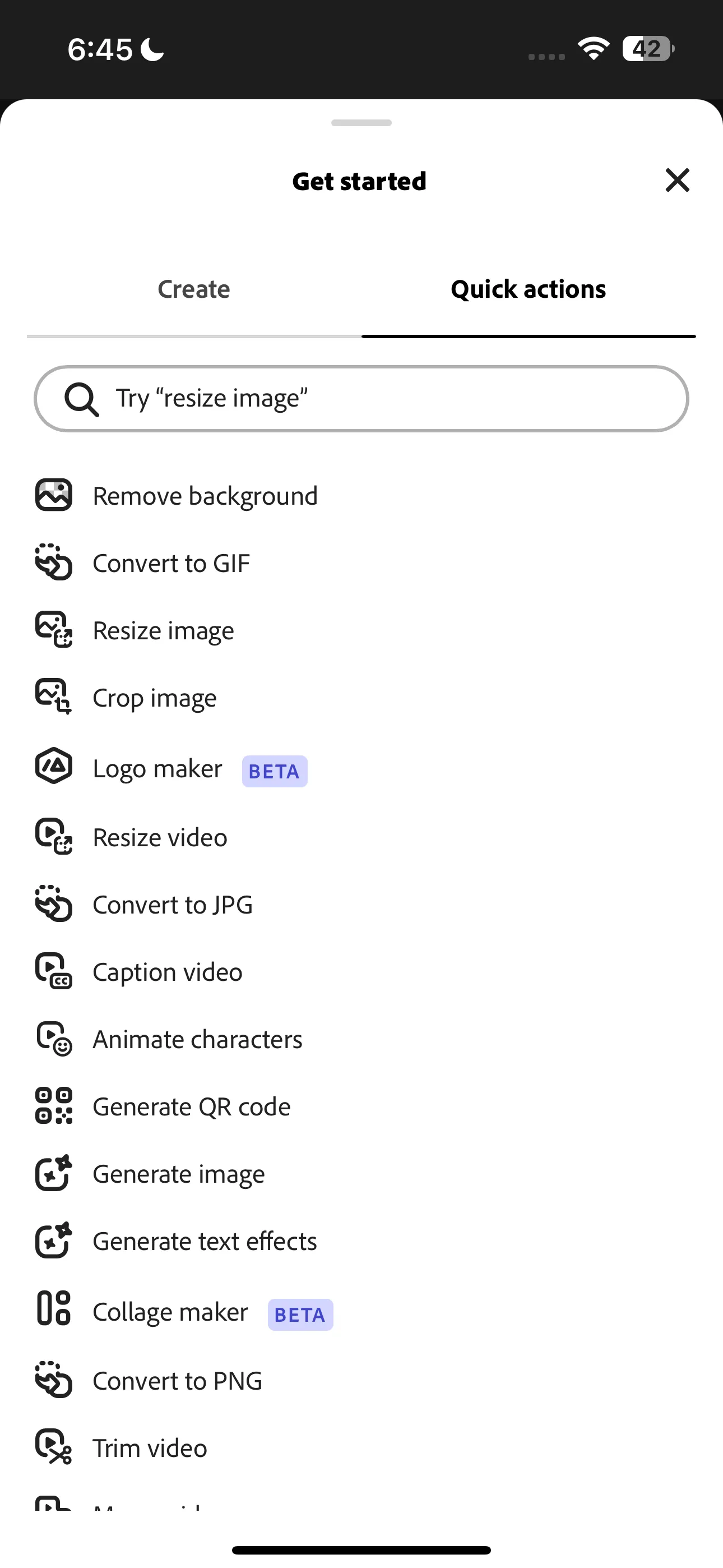 Danh sách các tính năng "Hành động nhanh" trong Adobe Express
Danh sách các tính năng "Hành động nhanh" trong Adobe Express
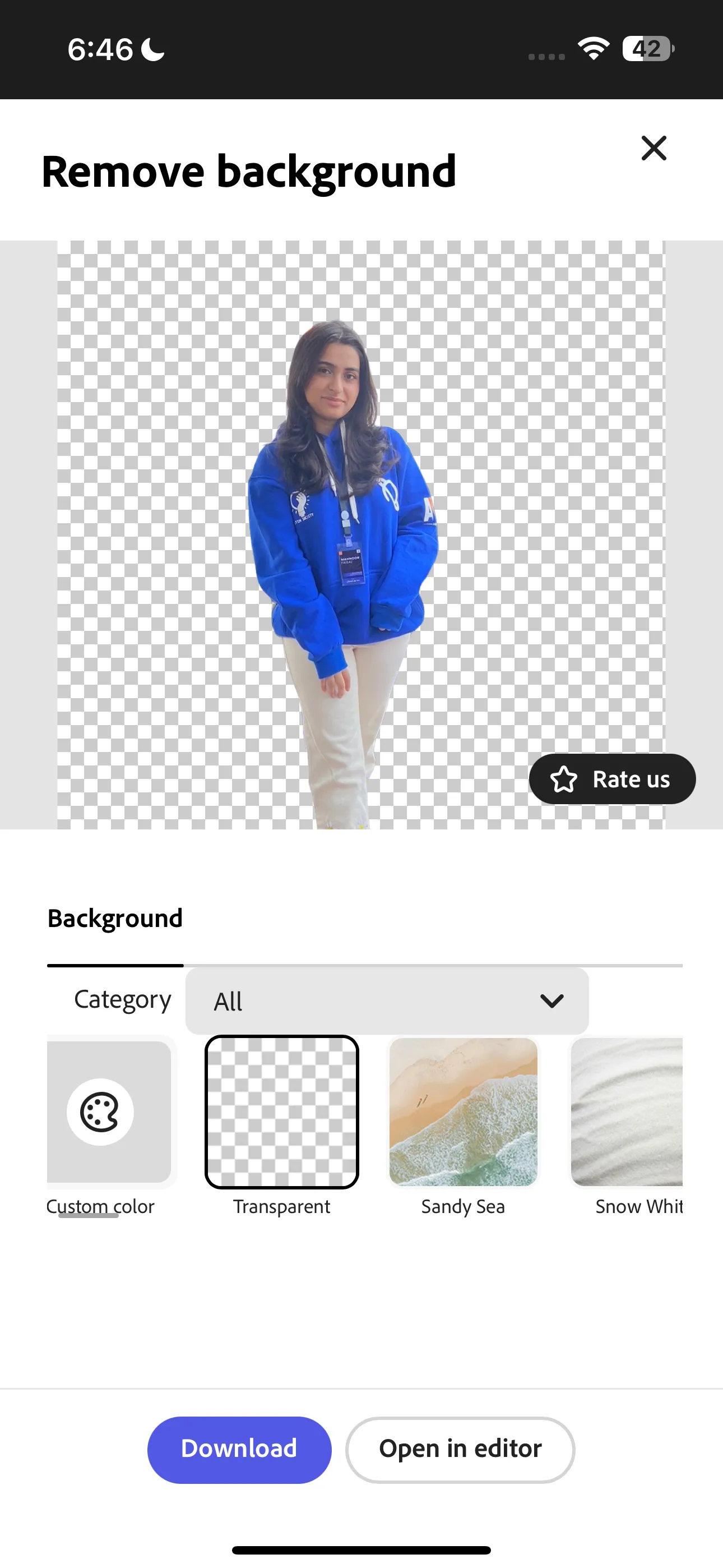 Hình ảnh đã chỉnh sửa với nền trong suốt trong Adobe Express
Hình ảnh đã chỉnh sửa với nền trong suốt trong Adobe Express
4. Tạo Mã QR (Generate QR Code)
Trong bối cảnh công nghệ ngày càng phát triển, mã QR đã trở thành một công cụ không thể thiếu để chia sẻ thông tin nhanh chóng và hiệu quả. Nếu bạn từng muốn hướng dẫn ai đó đến một trang web, một biểu mẫu Google, hay thậm chí là hồ sơ mạng xã hội của mình mà không cần họ phải gõ từng ký tự, việc sử dụng mã QR là một lựa chọn tuyệt vời. Chỉ với một thao tác quét nhanh, người dùng sẽ được đưa đến đúng nơi bạn mong muốn.
Có rất nhiều công cụ trực tuyến giúp bạn tạo mã QR của riêng mình một cách nhanh chóng, và Adobe Express là một trong số đó. Đây là cách bạn có thể sử dụng tính năng này:
- Nhấp vào biểu tượng dấu cộng (+), sau đó chọn Quick actions (Hành động nhanh) > Generate QR code (Tạo Mã QR).
- Nhập hoặc dán URL bạn muốn mã QR liên kết đến vào hộp văn bản dưới phần Enter or paste URL.
- Để tải xuống mã QR ở dạng mặc định, nhấn nút Download (Tải xuống).
- Nếu bạn muốn tùy chỉnh mã QR của mình, chuyển sang tab Style (Kiểu dáng) để điều chỉnh các Dots (Chấm), Marker border (Viền điểm đánh dấu), và Marker center (Tâm điểm đánh dấu).
- Để thay đổi màu sắc của mã QR, vào tab Color (Màu sắc) và chọn từ năm tùy chọn màu cơ bản.
- Theo mặc định, mã QR được tải xuống dưới dạng tệp PNG, nhưng bạn có thể chuyển sang định dạng JPG hoặc SVG bằng cách chuyển đến tab File format (Định dạng tệp).
- Cuối cùng, nhấn nút Download để lưu mã QR của bạn. Nếu bạn muốn chỉnh sửa hình ảnh thêm, hãy nhấn Open in editor (Mở trong trình chỉnh sửa) thay vào đó.
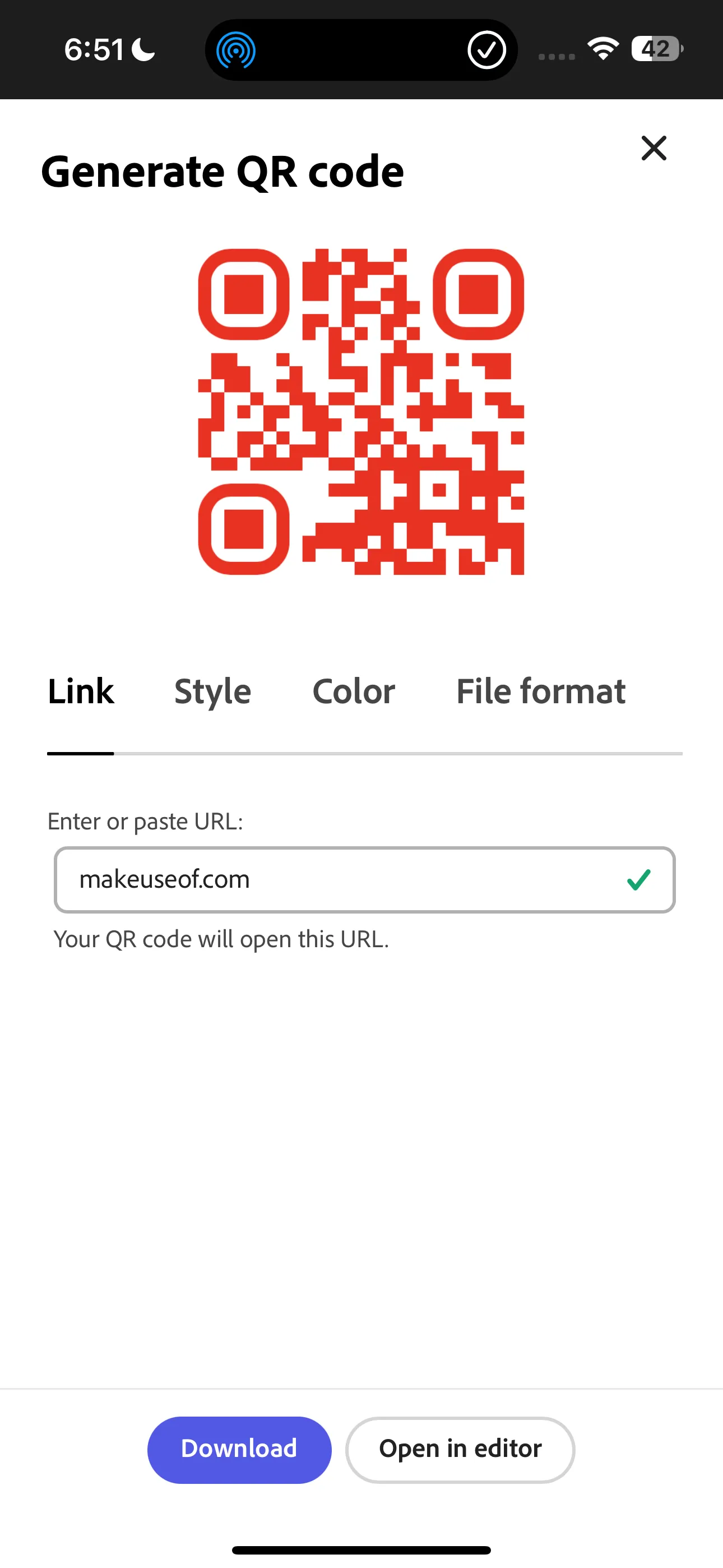 Giao diện tạo mã QR trong Adobe Express với liên kết trang web mẫu
Giao diện tạo mã QR trong Adobe Express với liên kết trang web mẫu
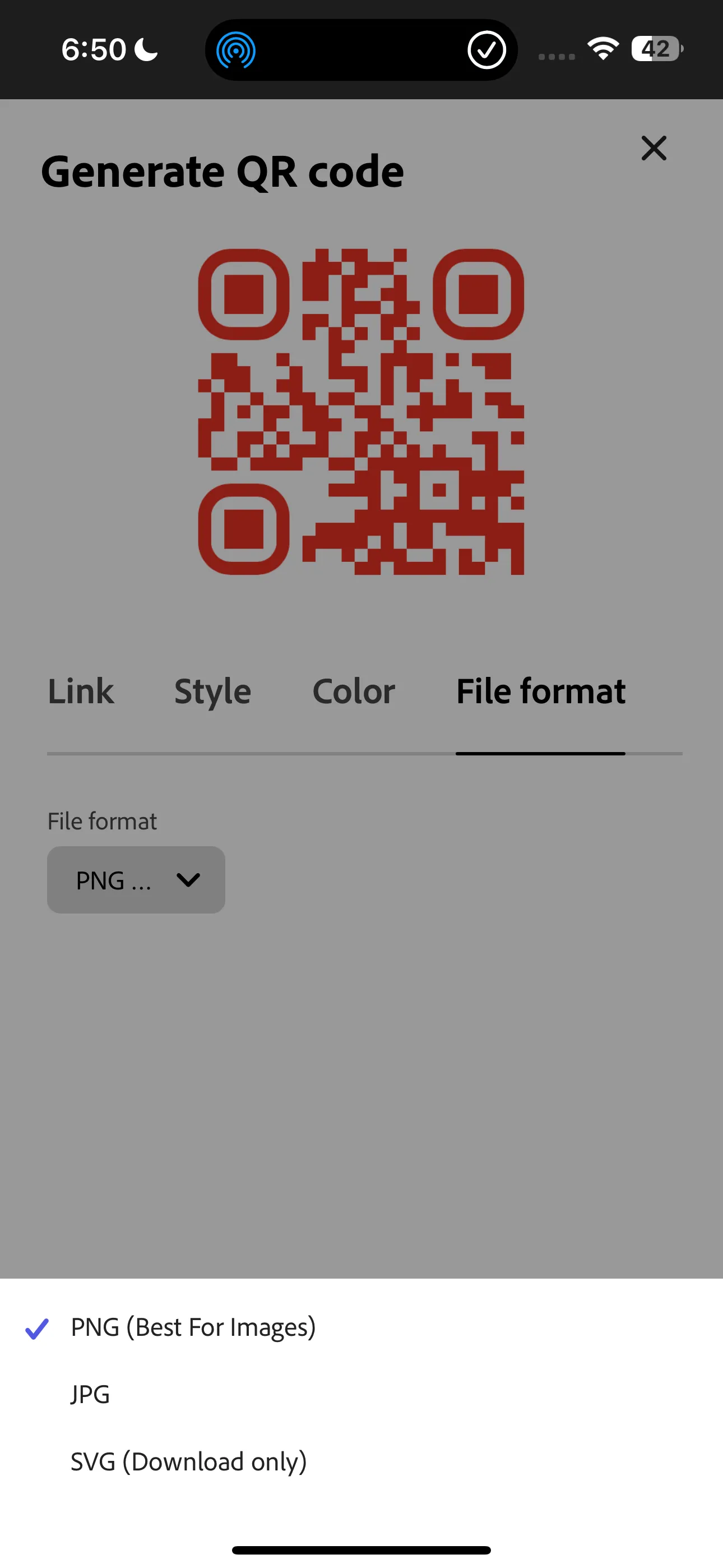 Tùy chọn định dạng tệp tải xuống cho mã QR trong Adobe Express
Tùy chọn định dạng tệp tải xuống cho mã QR trong Adobe Express
Với sự dễ dàng khi tạo mã QR, điều quan trọng là bạn cần biết cách nhận biết mã QR giả mạo và bảo vệ dữ liệu của mình để đảm bảo an toàn thông tin cá nhân.
3. Chuyển Đổi Định Dạng Tệp (File Type Conversion)
Adobe Express còn cung cấp các “Hành động nhanh” cho phép bạn chuyển đổi định dạng tệp hình ảnh và video chỉ trong vài giây. Đối với hình ảnh, bạn có thể chuyển đổi sang JPG, PNG hoặc SVG, trong khi video có thể được chuyển đổi sang MP4 hoặc GIF.
Ngoài ra, Adobe Express còn cung cấp các tùy chọn Convert to PDF (Chuyển đổi sang PDF) và Convert from PDF (Chuyển đổi từ PDF). Tùy chọn đầu tiên cho phép bạn chuyển đổi tệp Microsoft Word, Excel, PowerPoint hoặc hình ảnh thành tệp PDF. Tùy chọn thứ hai cho phép bạn chuyển đổi tệp PDF thành tệp Microsoft Word, Excel, PowerPoint, Rich Text Format, JPG hoặc PNG. Đây là một tính năng vô cùng hữu ích cho những ai thường xuyên làm việc với tài liệu và cần sự linh hoạt trong việc quản lý định dạng tệp.
Tuy nhiên, có một lưu ý quan trọng: các tính năng Convert to PDF và Convert from PDF hiện chưa khả dụng trên ứng dụng Adobe Express dành cho thiết bị di động. Bạn sẽ cần sử dụng phiên bản web hoặc máy tính để bàn để truy cập các công cụ chuyển đổi PDF mạnh mẽ này.
Để sử dụng bất kỳ công cụ chuyển đổi nào, hãy nhấn vào biểu tượng dấu cộng (+), sau đó chuyển đến tab Quick actions (Hành động nhanh). Bạn có thể tìm kiếm tùy chọn mong muốn hoặc cuộn qua danh sách.
Trên điện thoại di động hoặc máy tính bảng, chạm vào Tap to upload an image/video (Chạm để tải lên hình ảnh/video) và chọn từ Photo Library (Thư viện ảnh), Take Photo (Chụp ảnh), hoặc Choose File (Chọn tệp). Trên web, bạn có thể kéo và thả tệp của mình hoặc duyệt tìm trên máy tính. Sau khi chuyển đổi, nhấp vào Download (Tải xuống) để lưu hoặc Open in editor (Mở trong trình chỉnh sửa) để thực hiện các chỉnh sửa bổ sung.
2. Các Công Cụ PDF Nhanh (PDF Quick Actions)
Là một công cụ chỉnh sửa đa năng, Adobe Express tích hợp ba “Hành động nhanh” đặc biệt, đã giúp người dùng tiết kiệm hàng giờ làm việc liên quan đến tài liệu PDF. Các tính năng này được cung cấp bởi Adobe Acrobat, đảm bảo độ tin cậy và hiệu suất vượt trội.
Chỉnh Sửa PDF (Edit PDF)
Một trong những công cụ hữu ích nhất là Edit PDF (Chỉnh Sửa PDF). Để sử dụng, hãy chuyển đến Quick actions (Hành động nhanh), sau đó chọn Document (Tài liệu) > Edit PDF. Tải lên tệp của bạn và nhấp Open (Mở) để bắt đầu chỉnh sửa trong trình chỉnh sửa của Adobe Express.
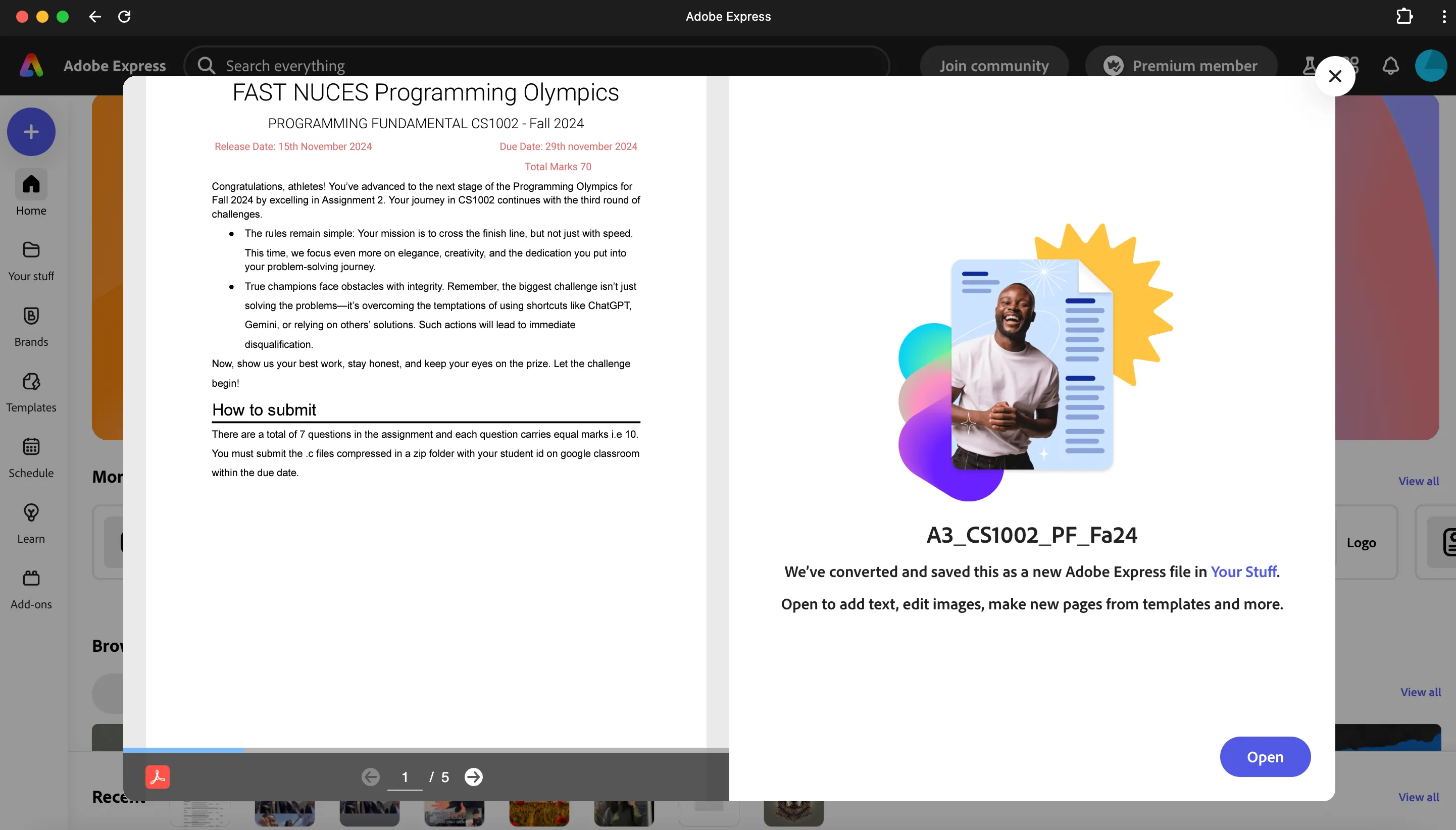 Tính năng chỉnh sửa PDF của Adobe Express
Tính năng chỉnh sửa PDF của Adobe Express
Giờ đây, bạn có thể điều chỉnh kích thước văn bản, màu sắc và căn chỉnh, hoặc thậm chí chỉnh sửa và thay đổi kích thước hình ảnh. Bạn cần thêm một đoạn văn mới hay chèn một hình ảnh? Bạn cũng có thể thực hiện điều đó! Đối với những người thường xuyên phát hiện lỗi chính tả quá muộn, công cụ này thực sự là một cứu tinh.
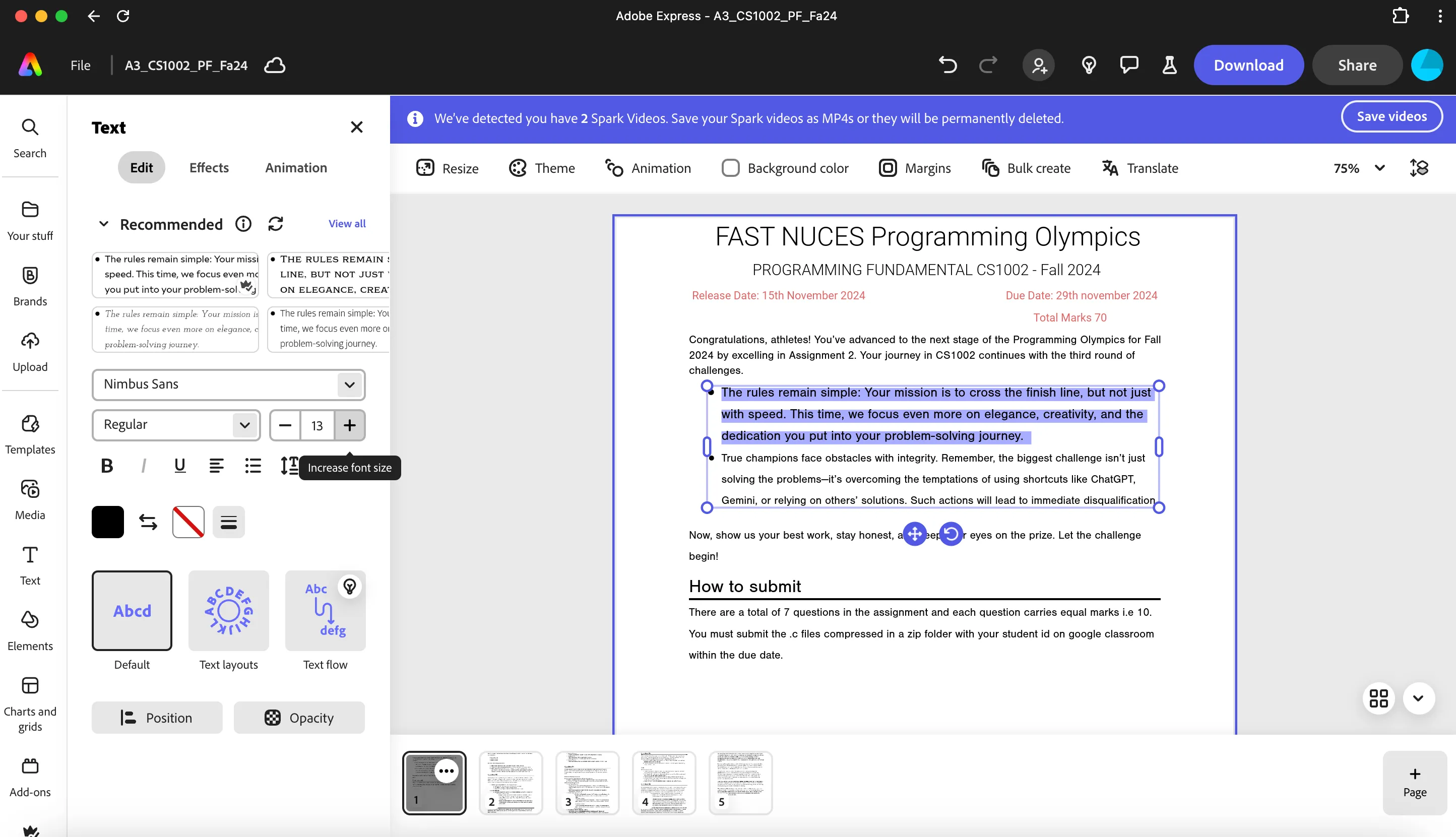 Giao diện chỉnh sửa nội dung file PDF trực tiếp trong Adobe Express
Giao diện chỉnh sửa nội dung file PDF trực tiếp trong Adobe Express
Kết Hợp Tệp (Combine Files)
Nếu bạn cần hợp nhất nhiều tệp, bao gồm các tài liệu PDF, Microsoft Word, PowerPoint, Excel, hoặc hình ảnh PNG/JPG, thành một tệp PDF duy nhất, “Hành động nhanh” Combine Files (Kết Hợp Tệp) sẽ giúp bạn thực hiện điều đó một cách dễ dàng.
Chỉ cần đi tới Quick actions (Hành động nhanh) > Document (Tài liệu) > Combine Files (Kết Hợp Tệp).
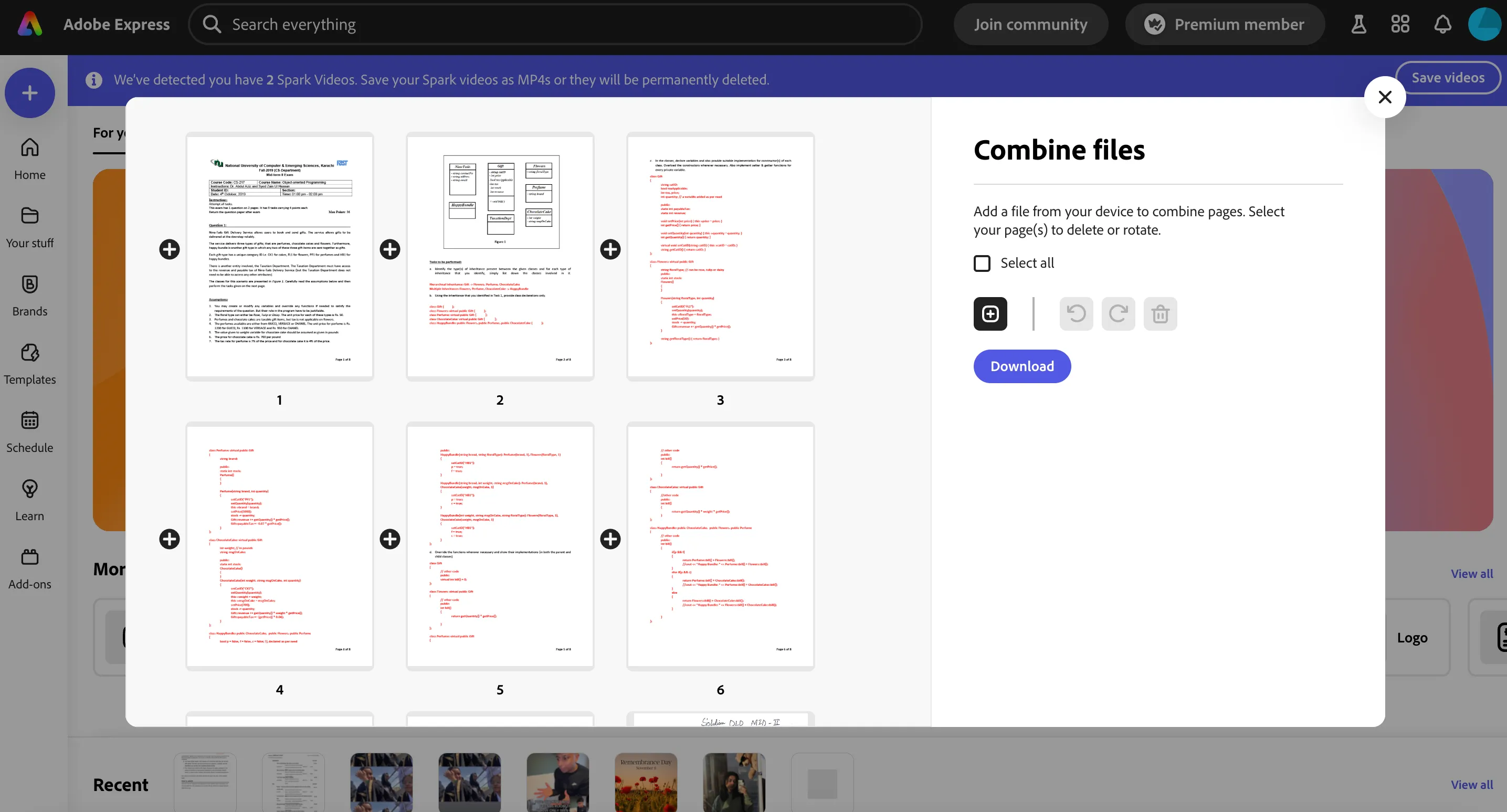 Công cụ "Kết Hợp Tệp" trong Adobe Express để gộp nhiều file thành PDF
Công cụ "Kết Hợp Tệp" trong Adobe Express để gộp nhiều file thành PDF
Bạn có thể xoay các tệp bằng biểu tượng xoay hoặc loại bỏ bất kỳ tệp nào bạn không cần bằng cách nhấp vào biểu tượng thùng rác. Khi các tệp của bạn đã được sắp xếp theo thứ tự, chọn chúng và nhấn Download (Tải xuống) để lưu tệp PDF đã hợp nhất của bạn.
Sắp Xếp Trang (Organize Pages)
Để sắp xếp lại, xóa, xoay hoặc chèn các trang vào một tệp PDF hiện có, công cụ Organize pages (Sắp Xếp Trang) là lựa chọn lý tưởng. Để sử dụng, điều hướng đến Quick actions (Hành động nhanh) > Organize Pages (Sắp Xếp Trang), và tải lên tệp bạn muốn tổ chức. Từ đó, bạn có thể kéo các trang để sắp xếp lại thứ tự, xoay chúng, hoặc xóa hoàn toàn. Cần thêm một tệp mới? Chỉ cần nhấp vào nút Add a file (Thêm tệp).
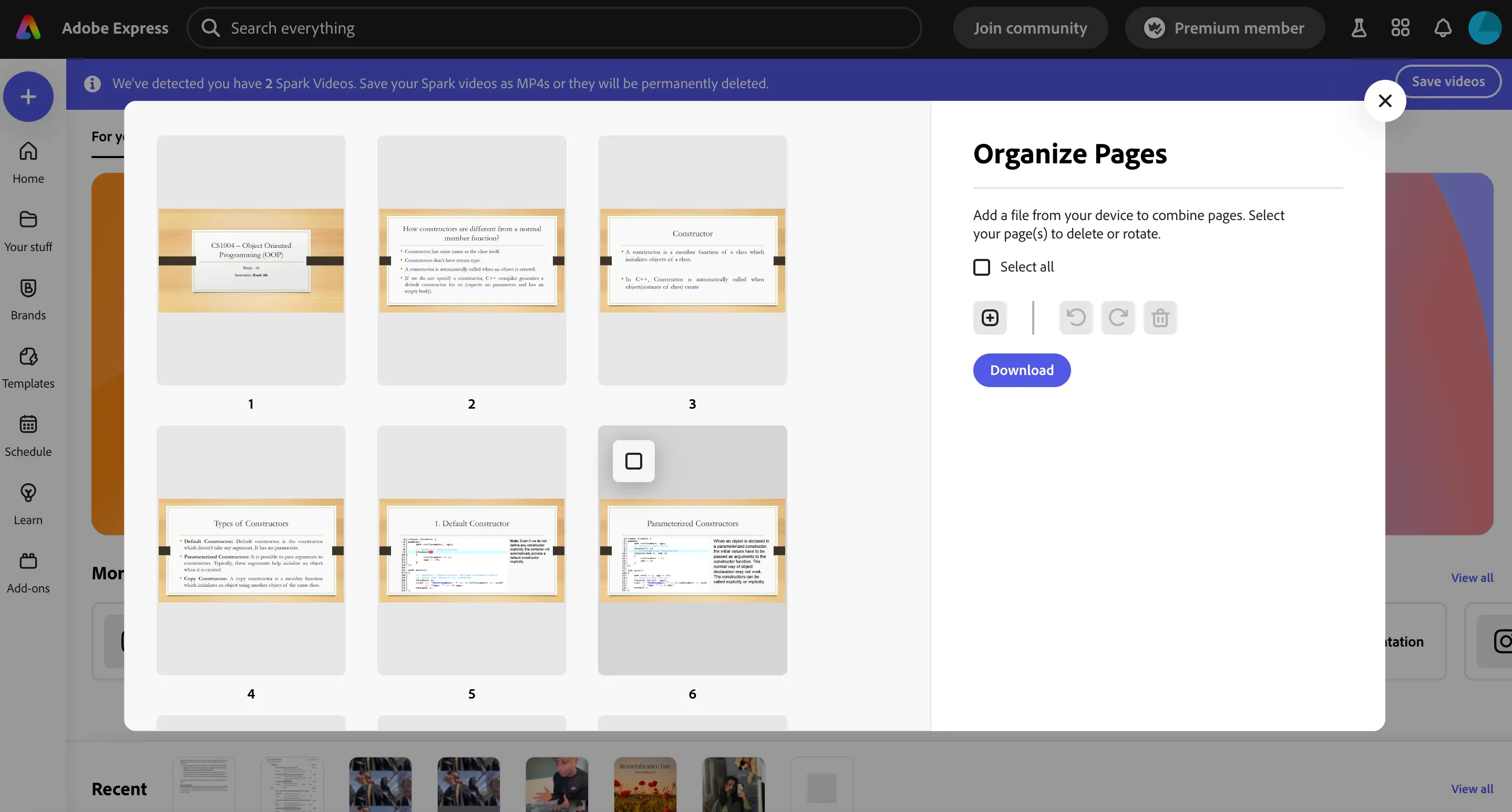 Tính năng "Sắp Xếp Trang" của Adobe Express cho file PDF
Tính năng "Sắp Xếp Trang" của Adobe Express cho file PDF
1. Thêm Phụ Đề Cho Video (Caption Video)
Thời đại phải dành hàng giờ để tự thêm phụ đề cho video trước khi đăng tải đã qua rồi! Trước đây, nhiều người dùng thường dựa vào các ứng dụng như CapCut để tự động thêm phụ đề vào video mạng xã hội. Tuy nhiên, khi một số tính năng trở thành trả phí, Adobe Express đã xuất hiện với “Hành động nhanh” Caption video (Thêm Phụ Đề Cho Video) hoàn toàn miễn phí và cực kỳ dễ sử dụng. Đây là một công cụ lý tưởng cho các nhà sáng tạo nội dung, giúp tiết kiệm thời gian và công sức đáng kể.
Dưới đây là cách bạn có thể sử dụng công cụ này để thêm phụ đề vào video của mình:
- Đi tới Quick actions (Hành động nhanh) và nhấp vào Video ở thanh bên trái. Sau đó, chọn Caption video (Thêm Phụ Đề Cho Video).
- Mở rộng menu thả xuống dưới phần Language spoken in video (Ngôn ngữ nói trong video) và chọn ngôn ngữ phù hợp.
- Tải lên video của bạn (dung lượng tối đa 1GB và thời lượng tối đa 5 phút).
- Sau khi công cụ tạo phụ đề, sử dụng hộp văn bản Edit caption (Chỉnh sửa phụ đề) để thực hiện bất kỳ chỉnh sửa cần thiết nào.
- Bạn có thể cá nhân hóa phụ đề của mình bằng cách chọn một kiểu dưới phần Choose a style (Chọn một kiểu). Để điều chỉnh màu sắc văn bản hoặc viền, bật Customize color (Tùy chỉnh màu) và thực hiện các thay đổi của bạn.
- Nhấp vào Download (Tải xuống) khi hoàn tất!
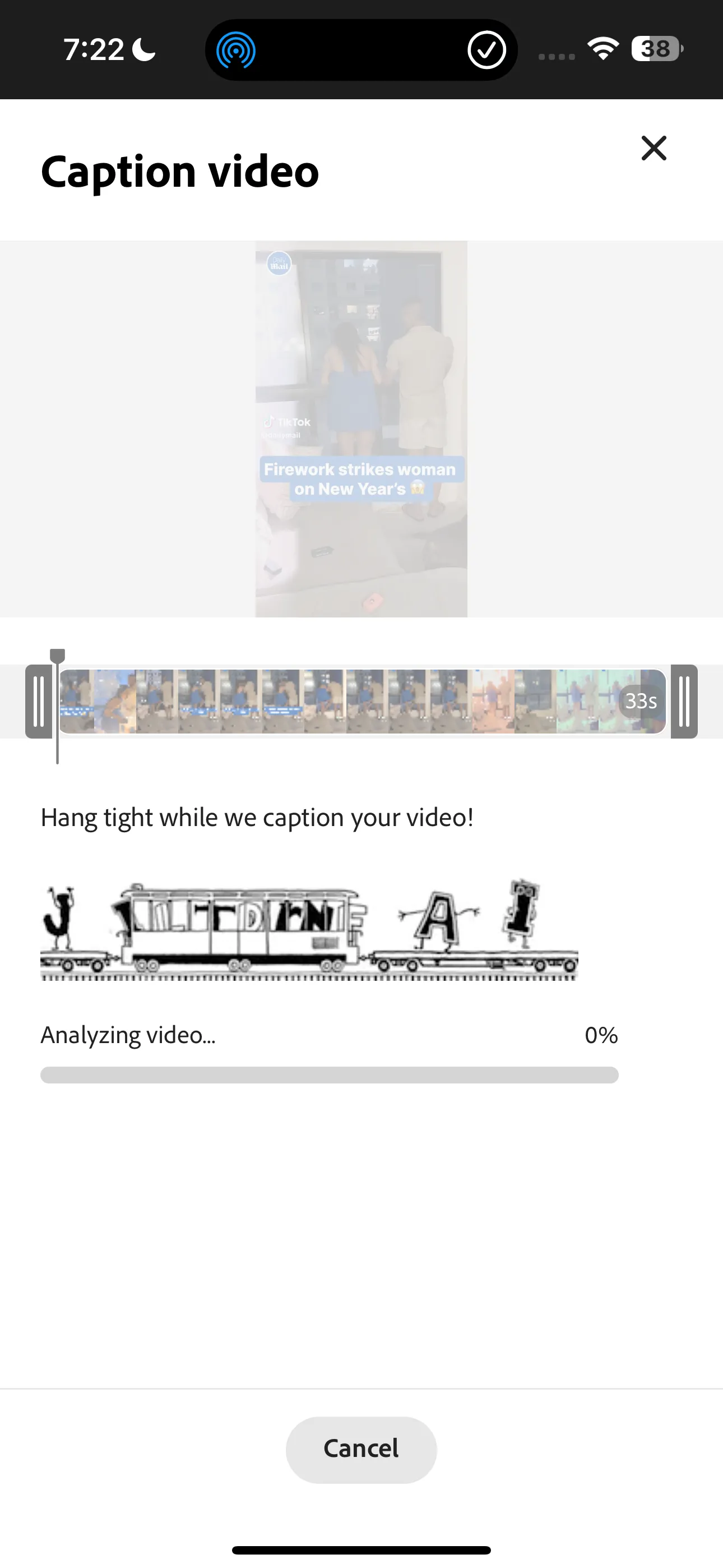 Video đang được xử lý để tạo phụ đề tự động trong Adobe Express
Video đang được xử lý để tạo phụ đề tự động trong Adobe Express
Là một chuyên gia trong lĩnh vực công nghệ, tôi hiểu rõ giá trị của các công cụ giúp tối ưu hóa quy trình làm việc. Các “Hành động nhanh” của Adobe Express không chỉ giúp đơn giản hóa các tác vụ chỉnh sửa phức tạp mà còn tiết kiệm đáng kể thời gian và công sức. Từ việc loại bỏ nền ảnh, tạo mã QR, chuyển đổi định dạng tệp, đến chỉnh sửa PDF hay thêm phụ đề video tự động, Adobe Express thực sự là một bộ công cụ toàn diện cho mọi nhu cầu sáng tạo và làm việc hàng ngày. Những tính năng này biến Adobe Express trở thành một ứng dụng chỉnh sửa yêu thích của tôi, giúp công việc trở nên dễ dàng và hiệu quả hơn bao giờ hết.
Hãy trải nghiệm Adobe Express ngay hôm nay và chia sẻ cảm nhận của bạn về các “Hành động nhanh” hữu ích này!


